Hola ah todos, hoy traigo un tutorial básico de un listado de registros de una Base de Datos en Sql Server 2008 utilizando jsp, jquery y css, el listado se hace mediante procedimientos almacenados, asi que veremos en primer lugar como podemos conectarnos a sql server 2008 desde jsp y como invocar a un procedimiento almacenado con parametros desde jsp, y mostraremos los resultados utilizando la tecnología AJAX( Jquery) y modificaremos el estilo para darle una mejor apareiencia utilizando css3… así que manos a la obra 🙂
1.- En primer lugar lo que vamos a hacer es crear nuestra base de datos en sql server 2008, preferible utilizando authenticacion sql server ; asi que escribimos en el analizador de consultas lo siguiente:
create database tutorial
go
use tutorial
go
–creamos la tabla CategoriaProductos
create table CategoriaProductos
(
CodigoCategoriaProductos int not null identity(1,1),
DescripcionCategoriaProductos varchar(50) not null,
EstadoCategoriaProductos int
constraint clavecategoria primary key (CodigoCategoriaProductos)
)
go
— creamos la tabla Productos con referencia a la tabla CategoriaProductos
create table Productos
(
CodigoProductos int not null identity(1,1),
CodigoCategoriaProductos int ,
DescripcionProductos varchar(50) not null,
PrecioProductos decimal(9,2),
SotckProductos int,
EstadoCProductos int
constraint claveproductos primary key (CodigoProductos),
constraint claveforaneaproductos foreign key (CodigoCategoriaProductos)
references CategoriaProductos(CodigoCategoriaProductos)
)
go
Y DEBERIA QUEDARNOS DE ESTA MANERA
Una vez que hemos creado nuestras tablas , procedemos a llenarlas de algunos registros
— insertamos algunos registros en la tabla CategoriaProductos
insert into CategoriaProductos values(‘Bebidas’,1)
insert into CategoriaProductos values(‘Lacteos’,1)
insert into CategoriaProductos values(‘Cereales’,1)
—-para ver los registros que acabamos de insertar en la tabla CategoriaProductos
select * from CategoriaProductos
go
— ahora insertamos algunos registros en la tabla Productos
insert into Productos values(1, ‘Inka Kola 2 Lts’,3.5, 200,1)
insert into Productos values(1, ‘Pepsi 1 Lt.’,3, 100,1)
insert into Productos values(2, ‘Leche Pura Vida’,2.5, 400,1)
insert into Productos values(2, ‘Leche Anchor’,2, 200,1)
insert into Productos values(2, ‘Leche Gloria deslactozada’,3, 100,1)
insert into Productos values(3, ‘Arroz Paisana 1 Kg.’,3.5, 50,1)
insert into Productos values(3, ‘Arroz Costeño 1Kg.’,3, 50,1)
insert into Productos values(3, ‘Cereales Angel 1Kg.’,4, 50,1)
— Ahora vemos los registros que acabamos de ingresar
select * from Productos
Ahora procedemos a crear el Procedimiento almacenado que me lista los Productos
create procedure sp_gen_s_productos
@RegistrosAMostrar int,
@RegistrosAEmpezar int
as
SELECT TOP (@RegistrosAMostrar)* FROM
(
select p.CodigoProductos as codigo, p.DescripcionProductos as descripcion,cp.DescripcionCategoriaProductos as categoria,
p.PrecioProductos as precio,p.SotckProductos as stock,
ROW_NUMBER() OVER (ORDER BY p.CodigoProductos ) AS num
from Productos p
inner join CategoriaProductos cp on p.CodigoCategoriaProductos=cp.CodigoCategoriaProductos
)
AS a
WHERE num > @RegistrosAEmpezar
y para probar lo ejecutamos
exec sp_gen_s_productos 3,0
y nos debe salir lo siguiente
2.- Bueno como entonces ya creamos nuestra base de datos con las tablas correspondientes para el ejemplo ahora procedemos a crear un proyecto jsp en la IDE que utilizaremos para este ejemplo , que es Net Beans , ud pueden utilizar la que gusten pero el proyecto tendra la siguiente estructura
los resaltado con amarillo, son los directorios y archivos que debemos crear, como sabemos en netbeans , el resto de archivos se crea por defecto asi que para crear el proyecto en Net Beans nos vamos a la ficha archivo, clic en Proyecto nuevo, en categorias seleccionamos Java Web y Proyectos seleccionamos Web Application, clic en siguiente y colocamos un nombre a nuestro proyecto y lo guardamos en la ruta que deseemos, clic en siguiente y luego en terminar.
3. Para empezar a crear nuestros directorios damos clic derecho sobre la carpeta Web Pages, luego clic en nuevo y luego en carpeta y asi vamos creando las carpetas hasta tener la estructura de la imagen anterior, luego en la carpeta css hacemos clic drecho y elegimos la opcion nuevo y luego elegimos Hoja de estilo en cascada (CSS)y le ponemos de nombre estilo.
Una vez que hemos hecho esto el siguiente paso es descargarnos el archivo de jquery aqui, ojo si descargan una vserion distinta a la que yo utilice solo tienen que cambiar la referencia en el index por la version que uds hayan descargado, hasta hoy la ultima version es jquery-1.7.2.min.js, entonces ese archivo lo descargamos y copiamos a la carpeta js de nuestro proyecto. Asimismo tambien damos clic derecho en la carpeta js y elegimos nuevo , luego elegimos archivos de Java Script y lo llamamos funciones para tener todo la estructura lista y empezar con el proceso descargamos la siguiente imagen y la copiamos en la carpeta images
4.- Una vez que hemos hecho todo lo anterior procedemos a descargar el proyecto que necesitamos para conectarnos y donde estan los metodos de consulta a la Base de datos , asi como tambien el driver necesario para conectarme a SQL SERVER 2008, podemos descargarlo aqui, descargamos y descomprimimos las 2 carpetas en la carpeta raiz de nuestro proyecto
en el explorador de windows copiamos las dos carpetas driver sql y jdbc y debe ver asi
5.- Ahora en el Net Beans nos vamos a abrir proyecto y selecionamos el archivo jdbc de la carpeta de nuestro proyecto
y hacemos clic en abrir proyecto
doble clic en el archivo ConectaDB.java del proyecto jdbc y cambiamos los parametros necesarios para conectarnos: el primer parametro driver, es la regla del driver que utilizaremos para conectarnos que lo agregaremos despues, el segundo la cadena de conexion que para este caso sera mediante un dsn que crearemos luego de nombre dsnProductos, lo siguiente es el usuario de sql y luego su contraseña.
Una vez que hemos modificado estos valores hacemos clic derecho en el proyecto jdbc y elegimos limpiar y construir
6.- Ahora vamos a crear el dsn de usuario que nos permitirá conectarnos a la base de datos, para esto nos vamos a panel de control
En el panel de control donde dice ver por, seleccionamos iconos pequeños y luego elegimos la opcion Herramientas Administrativas
Luego elegimos la opcion Origenes de Datos ODBC
Y se abre la siguiente pantalla
damos clic en agregar
seleccionamos sql server y clic en finalizar
escribimos en nombre del dsn , una descripción y el servidor , para este caso local y clic en siguiente
escribimos nuestro usuario de sql server y la contraseña y clic en siguiente
seleccionamos la bd a la cual nos queremos conectar y clic en siguiente
clic en finalizar
clic en probar origen de datos
si todo estubo bien sale esta imagen , clic en aceptar
Como vemos nuestro DSN de usuario(dsnProductos) ha sido creado
7.- Lo siguiente que vamos a hacer es agregar el proyecto jdbc y la libreria para conectarnos a sql server a nuestro proyecto turorialJSP, entonces clic derecho en el nombre del proyecto y elegimos propiedades
clic en libraries
clic en add project para agregar el proyecto jdbc
seleccionamos el proyecto jdbc que hicimos las modificacion de conexion y que esta dentro de nuestro proyecto tutorialJSP y le damos clic en Agregar al proyecto archivos JAR
Aqui ya aparece el proyecto jdbc agregado ahora hacemos clic en add library
clic en crear
le ponemos en nombre mssql_conect y hacemos clic en aceptar
clic en agregar archivo JAR/Carpeta
Buscamos el archivo sqljdbc4 que esta dentro de la carpeta driver sql en la carpeta raiz de nuestro proyecto tutorialJSP y le damos clic en Agregar archivo JAR/Carpeta
clic en Aceptar
como se creo la libreria de nombre mssql_conect, ahora hacemos clic en añadir biblioteca
clic en aceptar
si desplegamos la carpeta libraries de nuestro proyecto vemos las librerias que acabamos de agregar
8.- Ahora que ya tenemos nuestras librerias necesarias ya agregadas, procedemos a programar cada uno de los archivos, empezaremos programando el archivo estilo.css de la carpeta css que nos va a permitir mejorar la apariencia de nuestra pagina
estilo.css
body {
background-color:#F2F2F2;
font-family: verdana,arial;
font-size: 14px;
}
a{
color:#DF7401;
text-decoration: none;
}
a:hover{
color:#FFFF00;
}
#bienvenida
{
background-color: #F5F6CE;
border: 1px solid #FFBF00;
border-radius:5px;
color:#FF8000;
margin: 0px auto;
padding:10px 0 0 0;
text-align: center;
}
#menu{
background: #00BFFF;
border:1px solid #01A9DB;
border-radius: 5px;
border-bottom-right-radius: 100px;
border-bottom-left-radius: 100px;
height: 50px;
margin:0 auto;
width:50%;
-webkit-border-radius: 5px;
-webkit-border-bottom-right-radius: 100px;
-webkit-border-bottom-left-radius: 100px;
-moz-border-radius: 5px;
-moz-border-radius-bottomright: 100px;
-moz-border-radius-bottomleft: 100px;
}
li{
color:#fff;
cursor:pointer;
font-size:15px;
float:left;
list-style: none;
margin-left: 40px;
}
li:hover {
color:#F4FA58;
font-weight: bold;
}
#contenedor{
background-color:#fff;
border:1px solid #BDBDBD;
margin: 20px auto;
min-height: 300px;
-webkit-border-radius: 5px;
-moz-border-radius: 5px;
border-radius: 5px;
width: 70%;
text-align: center;
}
.paginadoractivo{
padding:5px 10px 5px 10px;
font-family: «Trebuchet MS», Arial, Helvetica, sans-serif;
font-size:14px;
background-color:#F5DAA0;
color:#000000;
border:0.5px solid #000000;
cursor:pointer;
}
.paginador{
padding:5px 10px 5px 10px;
font-family: «Trebuchet MS», Arial, Helvetica, sans-serif;
font-size:14px;
background-color: #E7F7FF;
color:#000000;
border:0.5px solid #333333;
cursor:pointer;
}
.paginador:hover{
padding:5px 10px 5px 10px;
font-family: «Trebuchet MS», Arial, Helvetica, sans-serif;
font-size:14px;
background-color:#73ADD6;
color: white ;
border:0.5px solid #333333;
cursor:pointer;
}
.tablita
{
font-size: 12px;
width:90%;
text-align: left;
margin:0 auto;
border: 1px solid #E6E6E6;
border-collapse: collapse;
font-family: «Trebuchet MS», Arial, sans-serif;
color: #ffffff;
}
.tablita caption
{
font-size: 16px;
font-weight: normal;
padding: 5px;
/* background: #73ADD6 url(‘../images/fon_perfil.gif’) repeat-x;*/
border-right: 1px dotted #06C ;
background: #084B8A;
color: #FFFFFF;
-webkit-border-top-left-radius: 10px;
-webkit-border-top-right-radius: 10px;
-moz-border-radius-topleft: 10px;
-moz-border-radius-topright: 10px;
border-top-left-radius: 10px;
border-top-right-radius: 10px;
}
.tablita th
{
font-size: 13px;
font-weight: normal;
padding: 5px;
/* background: #73ADD6 url(‘../images/fon_perfil.gif’) repeat-x;*/
border-right: 1px dotted #06C ;
background: #084B8A;
color: #FFFFFF;
}
.tablita td
{
padding: 4px;
color: #086A87;
}
.tablita tfoot tr td
{
font-size: 12px;
color: #ffffff;
}
.tablita tbody tr:hover td
{
/* background: #FCFDFE; */
color:saddlebrown;
background: #E0F8F7;
}
9. Ahora procedremos a codificar nuestro archivo Index
index.jsp
<%@page contentType=»text/html» pageEncoding=»UTF-8″%>
<!DOCTYPE HTML PUBLIC «-//W3C//DTD HTML 4.01 Transitional//EN»
«http://www.w3.org/TR/html4/loose.dtd»>
<html>
<head>
<meta http-equiv=»Content-Type» content=»text/html; charset=UTF-8″>
<link rel=»stylesheet» href=»css/estilo.css» media=»all»>
<script type=»text/javascript» src=»js/jquery-1.6.2.min.js»></script>
<script type=»text/javascript» src=»js/funciones.js»></script>
<title>JSP Page</title>
</head>
<body>
<div id=»bienvenida»>
<h2>Bienvenidos a este tutorial JSP- MSSQL SERVER 2008 – JQUERY -CSS</h2>
</div>
<div id=»menu»>
<ul>
<li>Inicio</li>
<li onclick=»listaproductos()»>Listado</li>
<li>Registro</li>
</ul>
</div>
<div id=»contenedor» >
<h3>Aqui se mostrara el listado de productos</h3>
<img src=»images/admiracion-300×300.jpg»>
</div>
</body>
</html>
10.- Ahora procedemos a codificar el codigo de la funcion listarProductos en el archivo funciones.js que se encuentra en la carpeta js de nuestro proyecto
funciones.js
function listaproductos(pagina){
var rnd = Math.random()*11;
$.post(«lib/listado.jsp»,{
rnd:rnd,
pagina:pagina
},function(data){
$(«#contenedor»).html(data);
});
}
11.- Por ultimo codificamos el archivo jsp que nos realiza el listado y el que recibe las variable pagina por el metodo post en jquery, este archivo se encuentra en la carpeta lib de nuestro proyecto
listado.jsp
<%–
Document : listado
Created on : 31/03/2012, 02:28:29 PM
Author : Jose Garcia
–%>
<%@ page import=»java.util.Vector, jdbc.*» %><!– Nos permite utilizar metodos del proyecto jdbc con la clase sql.java –>
<%@page contentType=»text/html» pageEncoding=»UTF-8″%>
<%
out.println(«<br><br>»);
out.println(«<table class=’tablita’>»);
out.println(«<caption>LISTADO DE PRODUCTOS</caption>»);
out.println(«<tr>»);
out.println(«<th>Codigo</th>»);
out.println(«<th>Producto</th>»);
out.println(«<th>Categoria</th>»);
out.println(«<th>Precio</th>»);
out.println(«<th>Stock</th>»);
out.println(«</tr>»);
out.println(«<tbody>»);
int RegistrosAMostrar=4;
int PaginasIntervalo=3;
int RegistrosAEmpezar=0;
int PagAct = 1;
String pag = request.getParameter(«pagina»);
if (pag==null || pag==»»){
RegistrosAEmpezar=0;
PagAct=1;
}else{
RegistrosAEmpezar=(Integer.valueOf(pag).intValue()-1)* RegistrosAMostrar;
PagAct=Integer.valueOf(pag).intValue();
}
%>
<%
Vector productos = Sql.consulta(«exec [sp_gen_s_productos] @RegistrosAMostrar='»+RegistrosAMostrar+»‘,@RegistrosAEmpezar='»+RegistrosAEmpezar+»‘»);//nos permite ejecutar un sp con parametros para la paginacion
for (int fils = 1; fils < productos.size(); ++fils) { //recorre el vector productos con los resultados del metodo Sql.consulta
String[] unaFila = (String[]) productos.get(fils);
%>
<tr id=»grid»>
<!– voy imprimiendo los resultados en la tabla–>
<td id=»formnuevo»><%=unaFila[0]%></td>
<td id=»formnuevo»><%=unaFila[1]%></td>
<td id=»formnuevo»><%=unaFila[2]%></td>
<td id=»formnuevo»><%=unaFila[3]%></td>
<td id=»formnuevo»><%=unaFila[4]%></td>
</tr>
<%
} %>
<%
String NroRegistros = Sql.getCampo(«select count(*) from Productos p »
+ » inner join CategoriaProductos cp on p.CodigoCategoriaProductos=cp.CodigoCategoriaProductos»);// obtengo la cantidad de registros actuales
int PagAnt=PagAct-1;
int PagSig=PagAct+1;
double PagUlt=Integer.valueOf(NroRegistros).intValue()/RegistrosAMostrar; //calculo cuantas paginas tendra mi paginacion
int Res=Integer.valueOf(NroRegistros).intValue()%RegistrosAMostrar;
if(Res>0){
PagUlt=Math.floor(PagUlt)+1;
}
out.println(«</tbody>»);
out.println(«</table><br />»);
//principio del paginador
out.println(«<div style=’width:300px; float:right’>»);
if(PagAct>(PaginasIntervalo+1)) {
out.println(«<a onclick=listaproductos(‘1′); class=’paginador’><< Primero</a>»);
out.println(« »);
}
for ( int i = (PagAct-PaginasIntervalo) ; i <= (PagAct-1) ; i ++) {
if(i>=1) {
out.println(«<a onclick=\»listaproductos(‘»+i+»‘)\» class=’paginador’>»+i+»</a>»);
out.println(« »);
}
}
out.println(«<span class=’paginadoractivo’>»+PagAct+»</span>»);
out.println(« »);
for ( int i = (PagAct+1) ; i <= (PagAct+PaginasIntervalo) ; i ++) {
if(i<=PagUlt) {
out.println(«<a onclick=\»listaproductos(‘»+i+»‘)\» class=’paginador’>»+i+»</a>»);
out.println(« »);
}
}
if(PagAct<(PagUlt-PaginasIntervalo)) {
out.println(«<a onclick=\»listaproductos(‘»+PagUlt+»‘)\» class=’paginador’>Ultimo >></a>»);
}
out.println(«</div>»);
//fin del paginador
%>
Si hemos hecho todo bien cuando hacemos clic en listado de la pagina index.jsp nos aparecera el listado en el div contenedor con su respectiva paginacion y nos mostrara 4 registros por pagina cuando hacemos clic en los numeros de paginas(si queremos que nos muestre ma sregistros por pagina cambiamos el valor de la variable RegistrosAMostrar en la pagina listado.jsp) y se mostrar de la siguiente manera
primera pagina del paginador
segunda y ultima pagina del paginador
Espero que este tutorial les haya sido de gran ayuda
gracias por la atención brindada ..hasta otra oportunidad 🙂



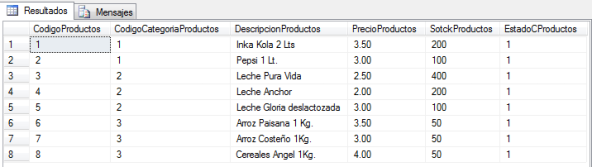










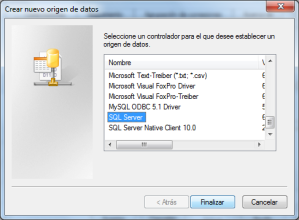


















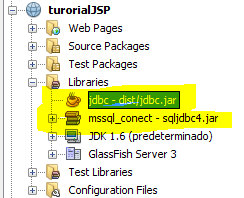



Bien Brother! animo adelante con los Tutos Congrats!
Bien Brother adelante con los Tutos!